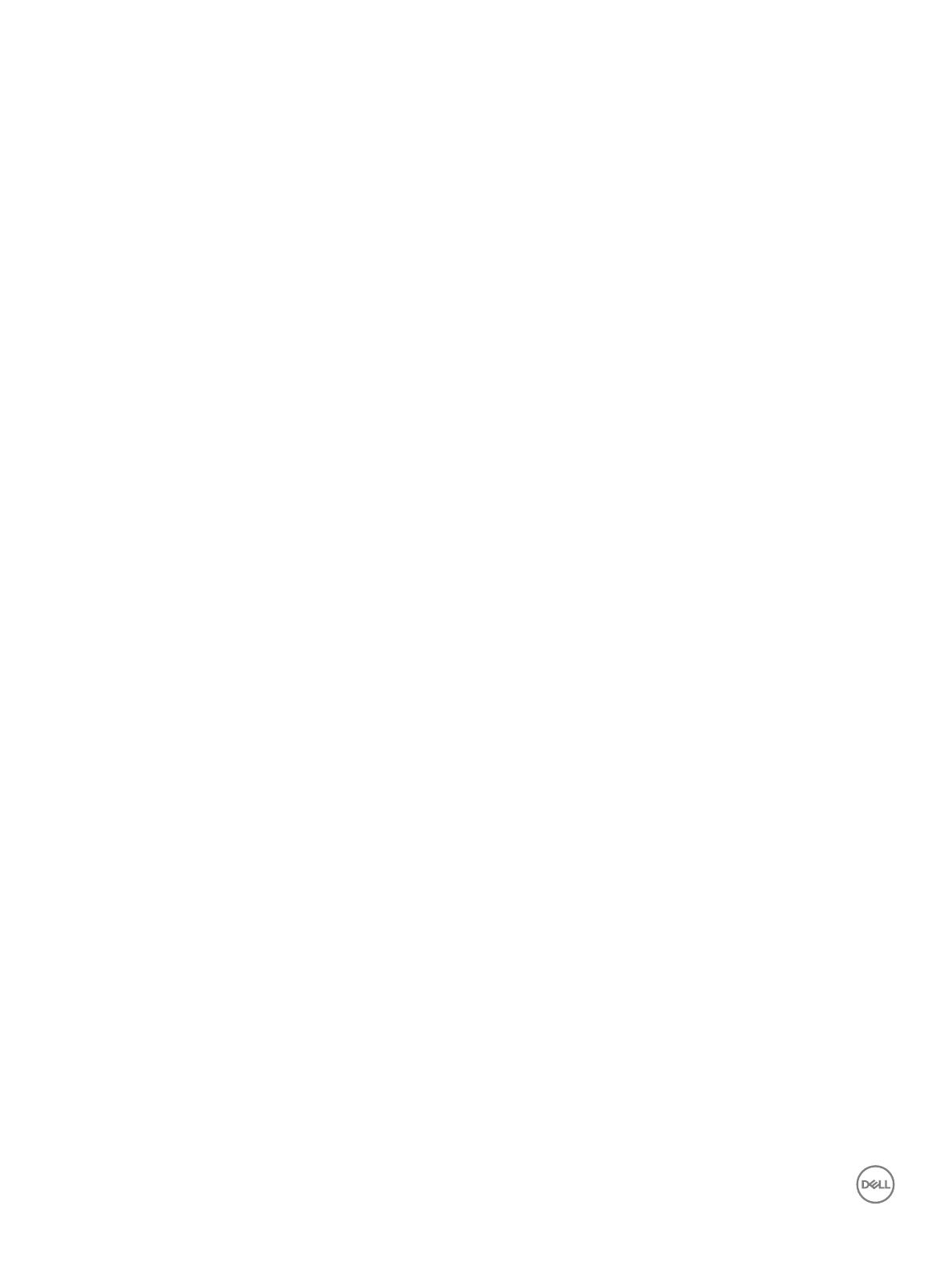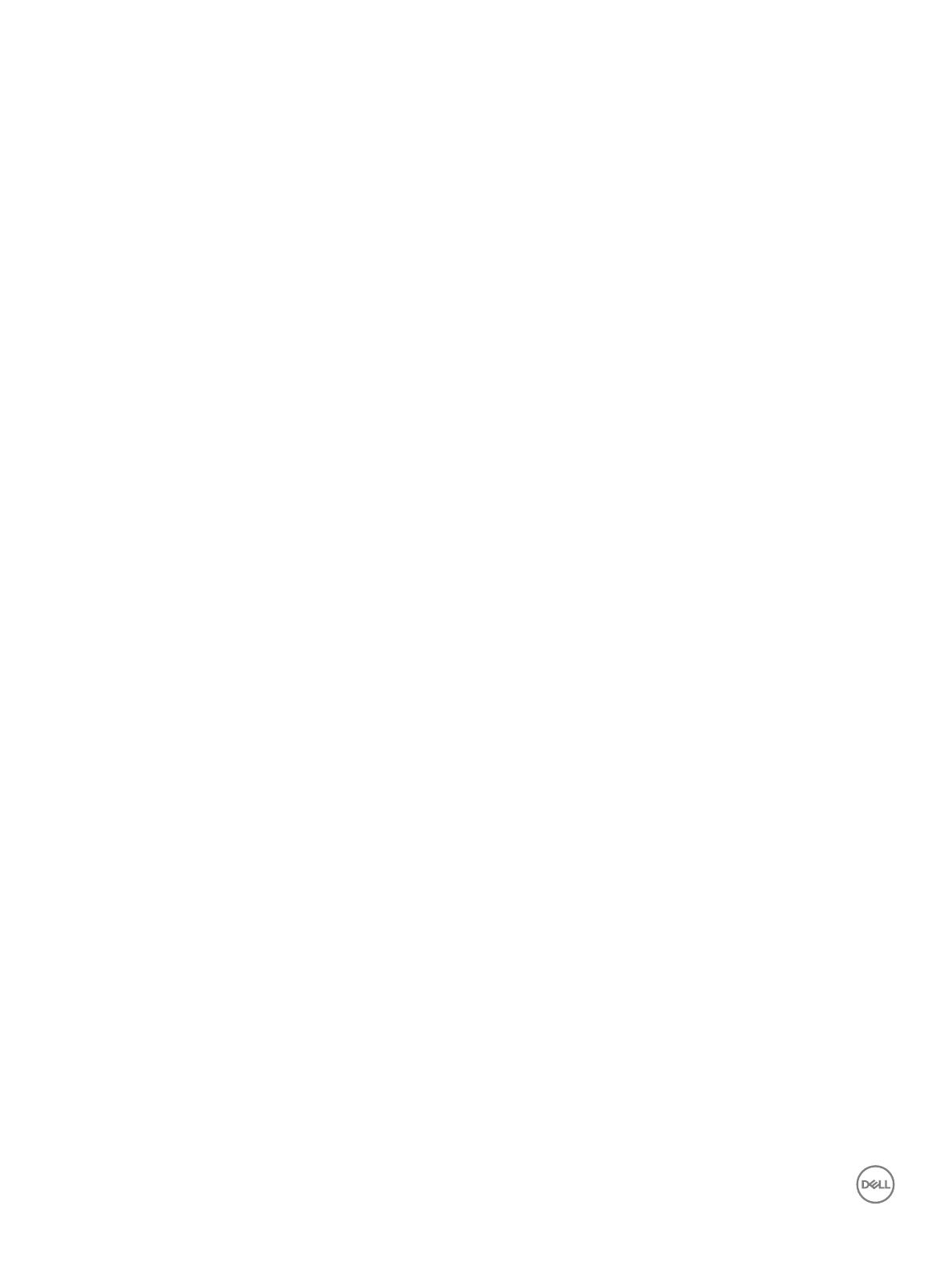
moduri greu de observat, cum ar funcţionarea cu intermitenţe sau scurtarea duratei de viaţă a produsului. Pe măsură ce în domeniu se
impun cerinţe de consum de energie cât mai mic la o densitate crescută, protecţia împotriva descărcărilor electrostatice devine o
preocupare din ce în ce mai mare.
Datorită densităţii crescute a semiconductorilor utilizaţi în produsele Dell recente, sensibilitatea faţă de deteriorări statice este acum mai
mare comparativ cu produsele Dell anterioare. Din acest motiv, unele dintre metodele de manevrare a componentelor aprobate în trecut nu
mai sunt aplicabile.
Sunt recunoscute două tipuri de deteriorări prin descărcări electrostatice, catastrofale şi intermitente.
• Catastrofale – Defecţiunile catastrofale reprezintă aproximativ 20% dintre defecţiunile legate de descărcările electrostatice. O astfel de
defecţiune provoacă o pierdere imediată şi totală a capacităţii de funcţionare a dispozitivului. Un exemplu de defecţiune catastrofală este
un modul de memorie DIMM supus unui şoc electrostatic care generează imediat un simptom de tip "No POST/No Video" cu emiterea
unui cod sonor de memorie lipsă sau nefuncţională.
• Intermitente – Defecţiunile intermitente reprezintă aproximativ 80% dintre defecţiunile legate de descărcările electrostatice. Procentul
mare de defecţiuni intermitente se datorează faptului că momentul în care survine defecţiunea nu este observat imediat. Modulul DIMM
primeşte un şoc electrostatic pe care îl absoarbe doar parţial ca o mică diferenţă de potenţial, fără să producă imediat simptome către
exterior legate de defecţiune. Disiparea diferenţei slabe de potenţial poate dura săptămâni sau luni, timp în care poate provoca
degradarea integrităţii memoriei, erori de memorie intermitente etc.
Defecţiunile cele mai dicile de depistat şi de depanat sunt cele intermitente (cunoscute şi ca defecţiuni latente sau "răni deschise").
Pentru a preveni defecţiunile prin descărcări electrostatice, urmaţi aceşti paşi:
• Utilizaţi o brăţară anti-statică de încheietură, cablată şi împământată corespunzător. Utilizarea brăţărilor anti-statice wireless nu mai este
permisă; acestea nu asigură o protecţie adecvată. Atingerea şasiului înainte de a manevra componente nu asigură o protecţie adecvată
împotriva descărcărilor electrostatice pentru componentele cu o sensibilitate electrostatică crescută.
• Manevraţi toate componentele sensibile la descărcări electrostatice într-o zonă protejată anti-static. Dacă este posibil, folosiţi covoare
antistatice de podea sau de birou.
• Când despachetaţi o componentă sensibilă electrostatic din cutia în care a fost livrată, nu scoateţi componenta din punga anti-statică
până în momentul în care sunteţi pregătit să instalaţi componenta. Înainte să desfaceţi ambalajul anti-static, asiguraţi-vă că aţi descărcat
electricitatea statică din corpul dvs.
• Înainte de a transporta o componentă sensibilă electrostatic, aşezaţi-o într-un container sau ambalaj anti-static.
Kitul de service în câmp electrostatic
Kit-ul de service în câmp electrostatic (Field Service kit) fără monitorizare este kit-ul de service cel mai răspândit ca utilizare. Fiecare kit de
service în câmp electrostatic include trei componente principale: covor anti-static, brăţară de încheietură şi r de împământare.
Componentele unui kit de service în câmp electrostatic (ESD)
Componentele unui kit de service în câmp electrostatic (ESD) sunt:
• Covorul anti-static – Covorul anti-static este disipativ, pe el putând plasate componentele în timpul procedurilor de service. Când
utilizaţi un covor anti-static, brăţara de încheietură trebuie să e bine xată, iar rul de împământare trebuie să e conectat între covor
şi orice parte metalică netratată a sistemului la care se lucrează. După desfăşurarea corespunzătoare a covorului, componentele pot
scoase din compartimentul ESD şi aşezate direct pe el. Articolele sensibile la electricitatea statică vor în siguranţă în mâna dvs., pe
covorul anti-static, în sistem sau în interiorul unei pungi anti-statice.
• Brăţara de încheietură şi rul de împământare – Brăţara de încheietură şi rul de împământare pot conectate e direct între
încheietura mâinii şi o parte metalică netratată a hardware-ului (când covorul anti-static nu este necesar), e conectat la covorul anti-
static pentru a proteja hardware-ul amplasat temporar pe acesta. Conexiunea zică dintre brăţara de încheietură şi rul de împământare,
între pielea dvs., covorul anti-static şi hardware, este cunoscută şi ca împământare. Utilizaţi numai kit-uri de service în câmp
electrostatic prevăzute cu brăţară de încheietură, covor şi r de împământare. Nu folosiţi niciodată brăţări de încheietură fără r. Nu
uitaţi că rele din interiorul unei brăţări de încheietură sunt predispuse deteriorării prin tocire şi utilizare curentă, deci trebuie vericate cu
regularitate cu ajutorul unui aparat de testare a brăţărilor pentru a evita deteriorarea accidentală a hardware-ului prin şoc electrostatic.
Se recomandă să testaţi brăţara şi rul de împământare cel puţin săptămânal.
• Aparatul de testare a brăţărilor de încheietură anti-statice – Firele din interiorul unei brăţări anti-statice sunt predispuse deteriorării în
timp. Dacă folosiţi un kit fără monitorizare, cel mai bine este să testaţi cu regularitate brăţara înainte de orice intervenţie de service sau,
ca cerinţă minimală, să o testaţi săptămânal. În acest scop, cea mai bună metodă este folosirea unui aparat de testare. Dacă nu deţineţi
un aparat de testare a brăţărilor de încheietură, încercaţi să procuraţi unul de la reprezentanţa locală. Pentru a efectua testarea,
conectaţi rul de împământare al brăţării la aparatul de testare în timp ce aveţi brăţara montată la încheietură şi apăsaţi butonul de
testare. Dacă testul reuşeşte, se aprinde un LED verde; dacă testul nu reuşeşte, se aprinde un LED roşu şi se aude un sunet de alarmă.
4
Efectuarea lucrărilor în interiorul computerului